Updated on 2023-12-06
views
5min read
Zischen, Summen, Brummen sind bei Audioclips üblich. Der Grund: Diesem Rauschen muss man beim Aufnehmen zwangsläufig entkommen, sei es mit dem Smartphone oder einem High-End-Aufnahmegerät. Und während Sie diesen Hintergrundgeräuschen während der Aufnahme nicht entkommen können, können Sie sie während der Bearbeitung ausschalten. Ja, es gibt Tools, um diese Geräusche mühelos aus dem Audio zu entfernen. Lesen Sie weiter, um die fünf besten Programme zum Entfernen von Rauschen aus Audio zu entdecken. Diese Tools verwenden die beste verfügbare Technologie und ermöglichen es Benutzern, Hintergrundrauschen mit einem einzigen Klick aus dem Audio zu entfernen.
Teil 1: 4 Methoden zum einfachen Entfernen von Rauschen aus Audio?
Methode 1: Entfernen Sie Rauschen aus Audio mit Adobe Premiere Pro
Adobe Premiere Pro ist einer der Video-Editoren da draußen. Ja, Sie haben richtig gehört, ein Video-Editor.
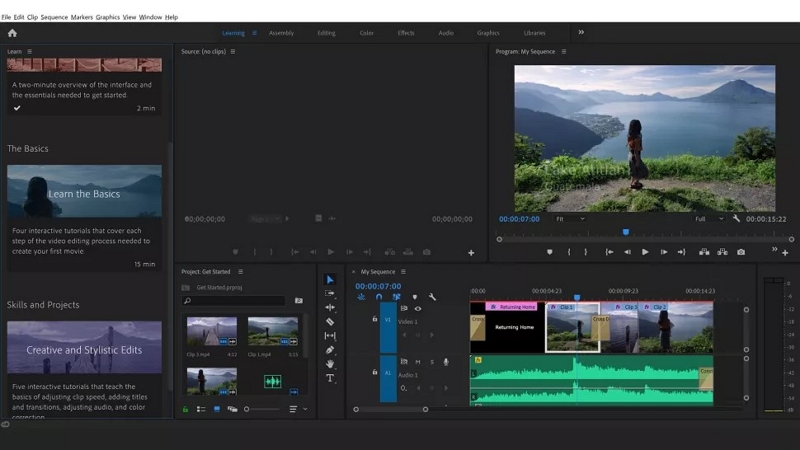
Dennoch enthält es Geräuschunterdrückungsfunktionen, die den meisten Tools, die zum Entfernen von Hintergrundrauschen aus Audio entwickelt wurden, unterlegen sind. Seine Rauschunterdrückungstechnologie hilft Ihnen, Hintergrundgeräusche und Hall zu reduzieren und die Audiopegel mit wenigen Klicks anzupassen. Und erstellen Sie Voreinstellungen, die auf mehrere Clips gleichzeitig angewendet werden können, um Zeit zu sparen. Ob Importieren und Bearbeiten, Hinzufügen von Effekten und Exportieren von Filmmaterial, Adobe Premiere Pro ist ein Werkzeug, auf das Sie sich verlassen können, wenn Sie sich auf den Weg machen, ein Experte im Bereich der Audio- und Videobearbeitung zu werden.
Hauptmerkmale
- Bereinigen Sie Reverb mit der besten Technologie; Es stimmt zwar, dass Reverb Tiefe erzeugt und dem Audio Leben einhaucht, aber es kann die Botschaft überwältigen und stören
- Das Essential Sound-Bedienfeld enthält die Option, Ihr Audio zu bereinigen und Zischen, Summen und andere unerwünschte Geräusche aus dem Audio zu entfernen.
- Steuern Sie alle Ebenen der Rauschunterdrückung
- Passen Sie die Lautstärke an und machen Sie unerwünschte Geräusche diskret
Wie entferne ich das Rauschen von Audio über das Premiere Pro CC-Tool?
Nachdem Sie die Adobe Premiere Pro-Software auf den Computer heruntergeladen haben, befolgen Sie diese einfachen Schritte, um das Rauschen mit Premiere Pro zu entfernen:
Schritt 1. Starten Sie nach dem Herunterladen die Anwendung Adobe Premiere Pro.
- Entscheiden Sie sich für Neues Projekt erstellen auf der Hauptoberfläche.
- Beginnen Sie den Audio-Arbeitsbereich, indem Sie Audio auswählen.
- Oder Navigieren Sie manuell über Fenster > Arbeitsbereiche > Audio.
- Wählen Sie „Fenster“ > „Medienbrowser“, um das Bedienfeld „Medienbrowser“ anzuzeigen.
- Sobald die Medienbrowser geöffnet sind, laden Sie die Audiodatei hoch.
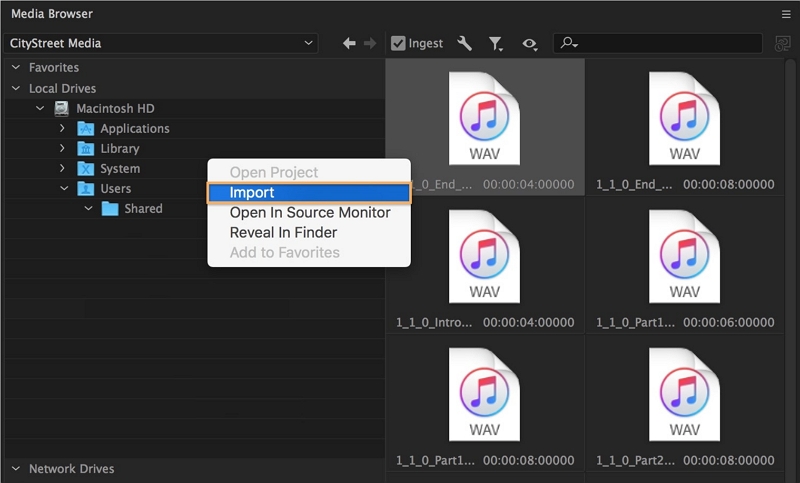
Schritt 2. Sie müssen die Audiodatei vor dem Entrauschen der Sequenz hinzufügen. Wählen Sie Fenster und Projekt, um das Projekt anzuzeigen. Die importierte Audiodatei wird von selbst ausgewählt.
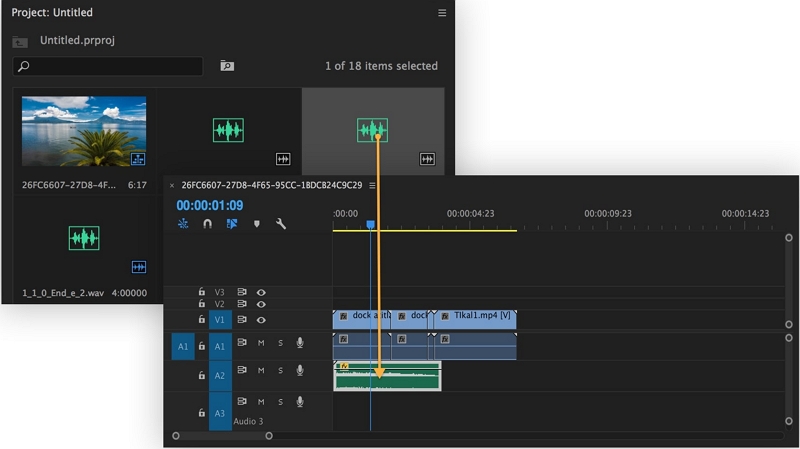
Schritt 3. Wählen Sie nun Windows im oberen Menü und wählen Sie Effekte. Wählen Sie einen oder mehrere ausgewählte Clips aus und doppelklicken Sie dann auf Audioeffekte › Rauschunterdrückung/-wiederherstellung › Entrauschen.
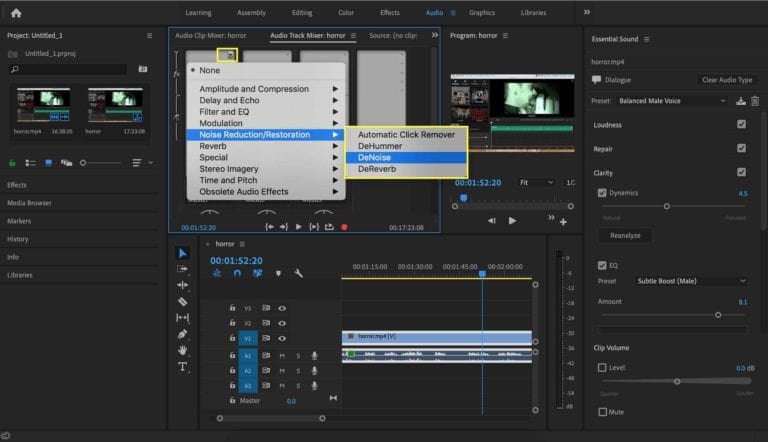
Schritt 4. Auswählen Bearbeiten zu öffnen Effektsteuerung. Benutze die eingrenzen drehen, bis -10 Dezibel angezeigt werden (anstelle der anfänglichen Null).
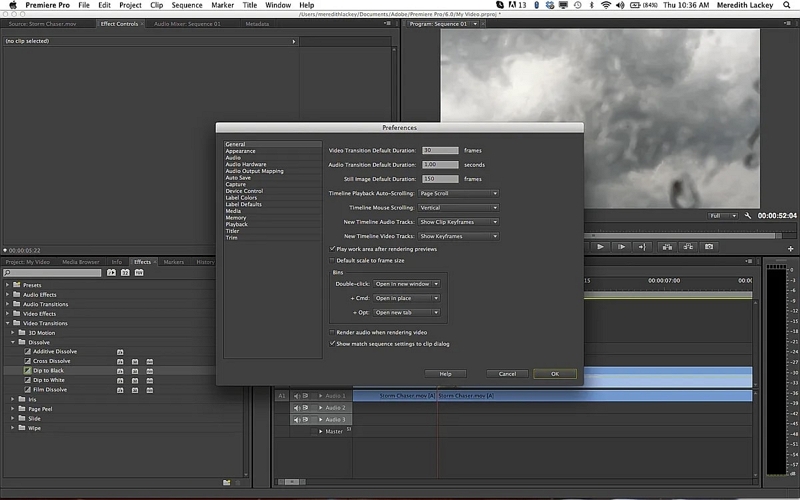
Natürlich ist es nicht einfach, über Premiere Pro CC Rauschen aus Audio zu entfernen.
Methode 2: Rauschen aus Audio mit Logic Pro entfernen
Logic Pro stammt von der berühmten Apple Inc. Und wie die anderen Produkte und Tools von Apple ist es fein, elegant und ausgeklügelt. Logic Pro enthält leistungsstarke kreative Tools für professionelles Songwriting, Beat-Making, Bearbeiten und Mischen von Audioinhalten wie ein Profi.

Außerdem ist es in DolbyAtmos-Tools zum Mischen und Exportieren von Audiodateien als räumliche Clips integriert. Darüber hinaus verfügt es über eine riesige Sammlung von Plug-Ins und Sounds, mit denen Sie Ihre Kreativität so zeigen können, wie Sie es möchten. Unnötig zu erwähnen, dass der Denoiser jegliches Rauschen unterhalb einer Schwellenlautstärke mühelos eliminieren oder reduzieren kann.
Hauptmerkmale
- Mithilfe der Fast-Fourier-Transformationsanalyse (FFT) zur Identifizierung von Frequenzbändern ist es einfach, Hintergrundrauschen über Logic Pro zu entfernen
- Threshold-Schieberegler und -Feld, um alle Geräusche vor dem festgelegten Schwellenwert mit einem einzigen Klick zu beseitigen
- Logic Pro verfügt über die unglaublichsten Tools und Ressourcen, um Ihre Kreativität und Ihren Workflow zu verbessern
- Integrierte Dolby Atmos-Tools
Wie entferne ich Rauschen aus Audio über Logic Pro?
Schritt 1. Starten Sie die Logic Pro-Software. Importieren Sie den Audioclip von der Hauptschnittstelle aus.
- Gehe zu Datei.
- Wählen Sie im Dropdown-Menü Importieren aus.
- Und wählen Sie Audiodatei.
- Sie müssen im Medienbrowser zur Audiodatei navigieren, um das Rauschen aus dem Audio zu entfernen.
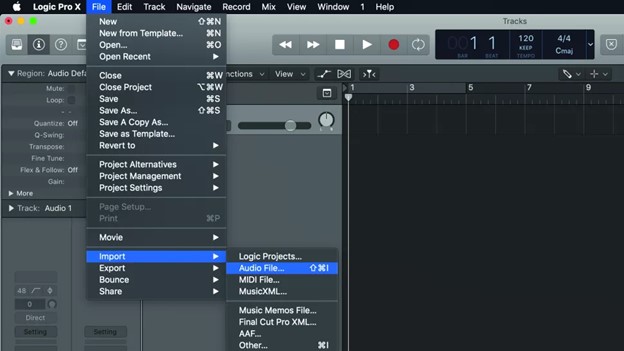
Schritt 2. Wählen Sie einen Abschnitt des Audios, in dem Rauschen hörbar ist
- Stellen Sie den Threshold-Schieberegler auf einen dB-Wert, der nur Signale auf oder unter diesem Pegel filtert
- Wenn Sie das Rauschen immer noch hören können, reduzieren Sie den dB-Wert weiter.
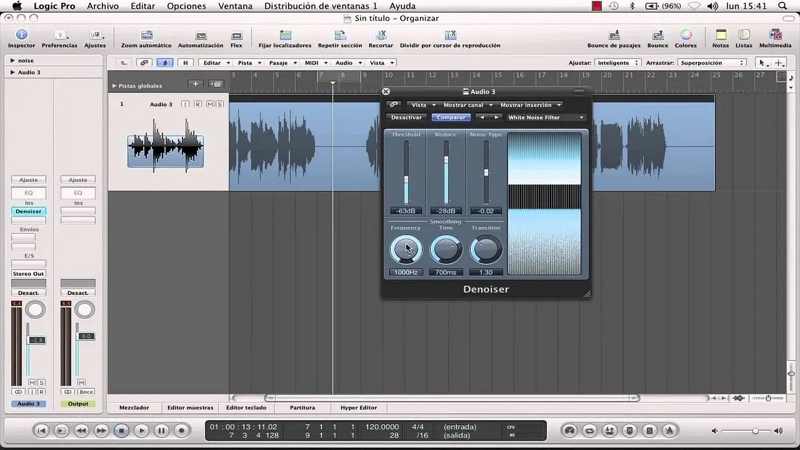
Schritt 3. Exportieren Sie die Audiodatei.
- Gehe zu Datei.
- Wählen Sie Export.
- Region als Audiodatei auswählen.
- Geben Sie einen Namen ein und weisen Sie einen Ordner zu.
- Wählen Sie das Format.
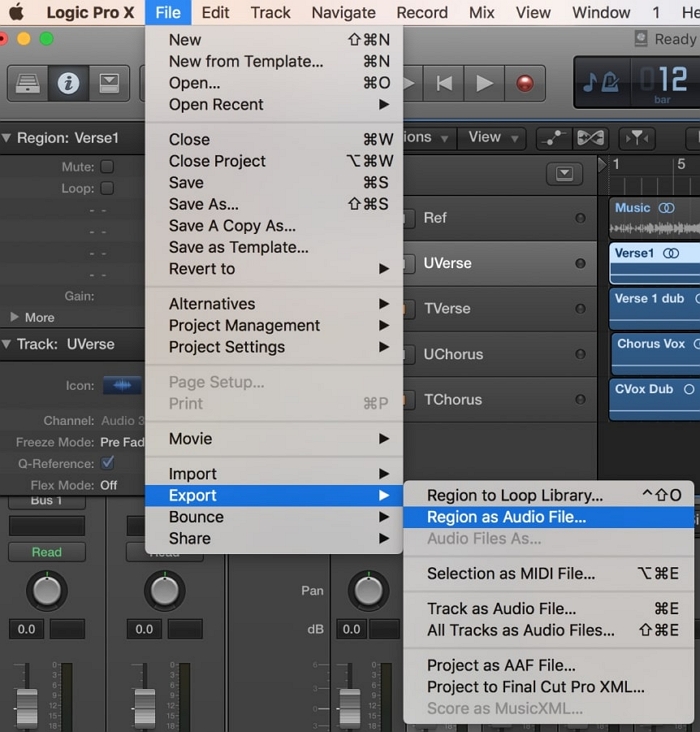
Methode 3: Entfernen Sie mit Adobe Audio Audition das Rauschen aus dem Audio
Eine der besten digitalen Audiobearbeitungssoftware, Adobe Audition, wird von Experten und fortgeschrittenen Audiophilen verwendet, um Audioclips zu erstellen, zu mischen und wiederherzustellen. Mit dem Bedienfeld „Effekte“ können Sie Anpassungen vornehmen, um unerwünschtes Hintergrund- und Breitbandrauschen aus dem Audioclip zu reduzieren.

Sie können die Rauschunterdrückung auch feinabstimmen, indem Sie Effekte wie das Anwenden des Denoise-Ergebnisses verwenden oder kombinieren, um Rauschen und Umgebungsgeräusche aus dem Audio zu entfernen. Und während die Technologie selbst exzellent ist, ist die Benutzeroberfläche von Audition eine harte Nuss, die es zu knacken gilt. Es gibt eine Lernkurve, also erwarten Sie nicht, dass es genauso funktioniert wie der Audio-Editor.
Hauptmerkmale
- Spektralfrequenzanzeige, um Ihr Audio anzuzeigen und jeden Bereich mit dem Lasso-Werkzeug zu bearbeiten.
- Sie können während der Vorschau Anpassungen in Echtzeit vornehmen, während Sie die Effektregler verwenden.
- Effekte wie DeNoise, adaptive Rauschunterdrückung oder manuelle Rauschunterdrückung, um Umgebungsgeräusche, Bandrauschen und Hintergrundablenkungen effizient zu unterdrücken
Wie entferne ich das Zischen von Audio über Adobe Audition?
Befolgen Sie diese einfachen Schritte, um mit Audition das Rauschen von Audio zu entfernen:
Schritt 1. Öffnen Sie die Audiodatei. Ziehen Sie den Audioclip einfach per Drag & Drop auf das Timeline-Bedienfeld von Audition.
Das Tolle an Audition ist, dass es die Videodateien beim Hochladen in Audio umwandelt. Auch wenn Sie also eine Videodatei haben, kann Audition Ihnen helfen.
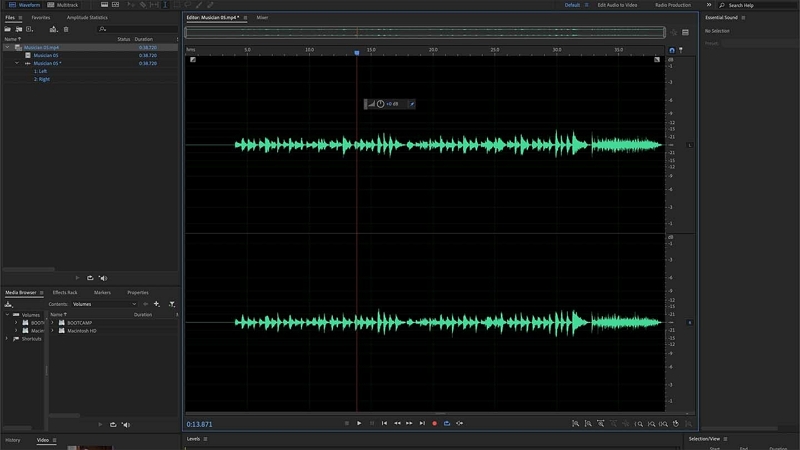
Schritt 2. Normalisieren Sie die Audiodatei.
- Drücken Sie Strg+A (oder Cmd+A), um das Audio auf der Timeline auszuwählen.
- Navigieren Sie zu Effekte.
- Wählen Sie Amplitude und Kompression.
- Entscheiden Sie sich für die Option Normalisieren (Prozess).
- Und normalisieren Sie es auf 98%.
- Wählen Sie die Option Alle Kanäle normalisieren.
- Klicken Sie abschließend auf Übernehmen.
Sie werden sehen, wie die Wellenform zunimmt und die Sichtbarkeit verbessert.
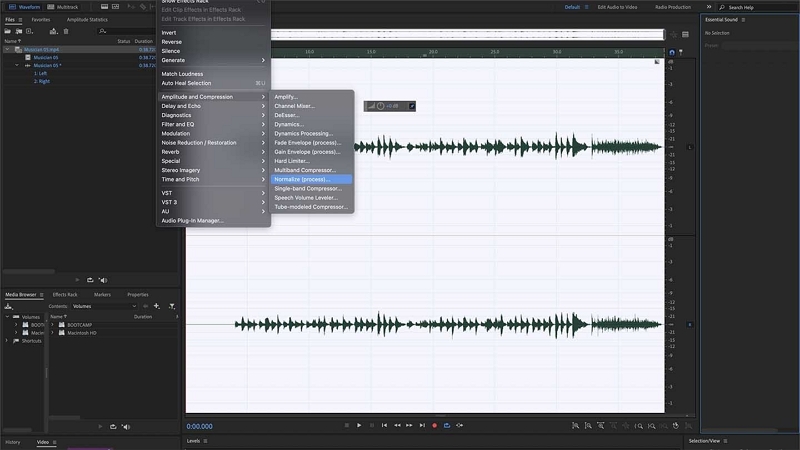
Schritt 3. Suchen Sie den Rauschpunkt.
- Wählen Sie einen Teil, an dem die Interferenz sichtbar ist.
- Und wählen Sie Effekte > Rauschunterdrückung / Wiederherstellung > Rauschabdruck erfassen und stimmen Sie zu.
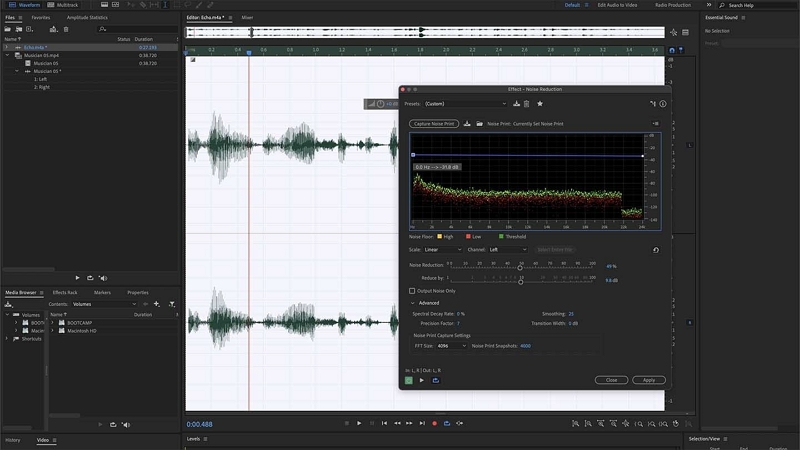
Verwenden Sie die Schieberegler, um Parameter zu definieren, wie Sie in Echtzeit hören können, während Sie das Audio bearbeiten. So verwenden Sie Audition, um Hintergrundgeräusche aus Audio zu entfernen.
Methode 4: Entfernen Sie das Rauschen aus dem Audio mit dem Online-Tool (VEED.io)
Wie Premiere Pro ist Veed.io ein Tool zum Perfektionieren von Videoclips. Eine seiner Eigenschaften ist jedoch das effiziente Entfernen von Hintergrundgeräuschen.

Obwohl es nicht so ausgeklügelt ist wie andere Tools wie Audio Editor, Logic Pro und Premiere Pro, reicht die Veed.io-Technologie aus, um das Hintergrundrauschen so weit zu reduzieren, dass die Stimme des Motivs hörbar und klar ist. Erwarten Sie also nicht, dass der Ton wie die Hollywood-Sounds ist. Aufgrund seiner Online-Natur werden Benutzer, die nach einer schnellen und einfachen Möglichkeit suchen, Rauschen aus Audio online zu entfernen, Veed.io als hilfreich empfinden.
Hauptmerkmale
- Partnerschaft mit Dolby, um die beste Technologie für die Audiobearbeitung zu präsentieren
- Unterstützt alle Audio- und Videoformate, einschließlich MP4, MOV, AVI usw
- Egal welche Hintergrundgeräusche, dh Wind, Regen, Verkehr, tickende Uhren, Rauschen, Veed.io kann sie entfernen
Wie entferne ich das Zischen von Audio über Veed.io?
Befolgen Sie diese einfachen Schritte, um das Zischen über Veed.io online zu entfernen:
Schritt 1. Beginnen Sie mit dem Hochladen der Audiodateien auf VEED. Sie können es manuell hochladen. Oder ziehen Sie die Dateien einfach per Drag & Drop auf die Benutzeroberfläche.
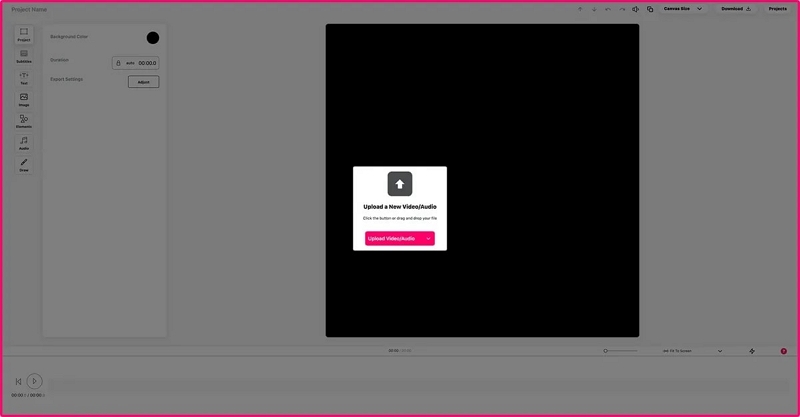
Schritt 2. Klicken Sie auf „Einstellungen“ und dann einfach auf „Audio bereinigen“.
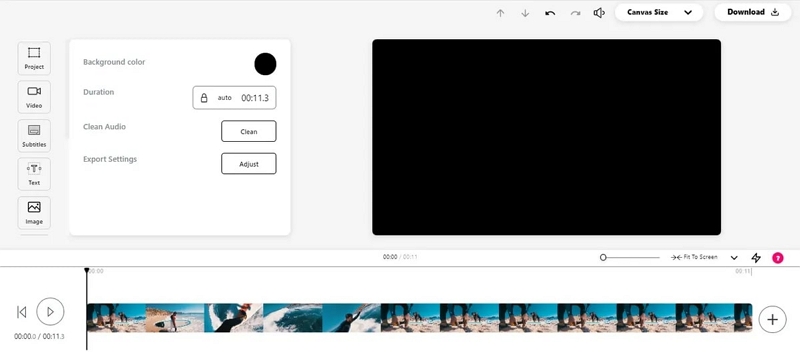
Schritt 3. Sobald das Audio bereinigt ist, klicken Sie auf Herunterladen. Wie Sie sehen können, ist Veed.io wie Audio Editor ein einfach zu verwendendes Tool. Trotzdem ist es nicht so effizient wie . Die Qualität der Ausgabe ist also nicht so hoch.
Teil 2: Besondere Empfehlung – Eassiy Video Converter Ultimate
Hier empfehlen wir Ihnen gerne eines der professionellsten Programme genannt Eassiy Video Converter Ultimate. Diese ultimative Software kann Rauschen nicht aus Audiodateien entfernen, hat aber die Fähigkeit, Rauschen aus Videodateien zu entfernen. Neben dem Entfernen von Rauschen kann es auch Video- und Audiodateien konvertieren und komprimieren. Um Ihnen bei der Konvertierung zu helfen, unterstützt dieses Tool über 1000 Video- und Audioformate. Sie können Ihre Dateien nach Bedarf ohne Qualitätsverlust komprimieren. Darüber hinaus können Sie sowohl Video- als auch Audiodateien mit verschiedenen Bearbeitungsfunktionen wie Trimmen, Zuschneiden, Teilen, Zusammenführen, Hinzufügen von Effekten, Untertiteln, Wasserzeichen, Ändern der Videogeschwindigkeit usw. anpassen. Sie müssen keine Erfahrung haben, um dieses Programm auszuführen und erledige deine Aufgabe. Dieses ultimative Tool ist sowohl für Windows- als auch für MacOS-PCs verfügbar.
Hauptmerkmale
- Bietet Ihnen zahlreiche Bearbeitungsfunktionen wie Teilen, Trimmen, Zusammenführen, Ausschneiden und viele mehr.
- Unterstützt die Batch-Konvertierung von Video/Audio in jedes Format ohne Qualitätsverlust.
- Hilft Ihnen, Video-/Audiodateien nach Ihren Bedürfnissen zu komprimieren.
- Haben Sie die Möglichkeit, Audio in Video mit Bildern umzuwandeln.
- Ermöglicht es Ihnen, Ihre Videoproduktion zu bereichern und ansprechend zu gestalten.
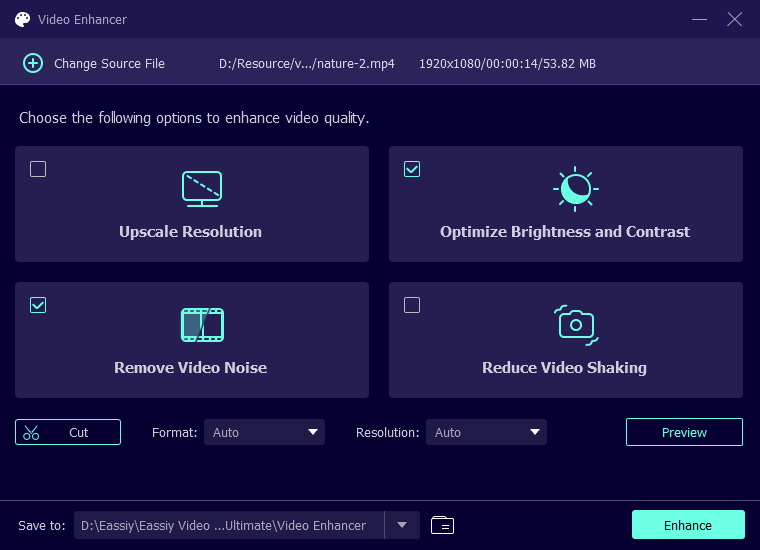
Fazit
Ja, das sind die fünf besten Tools, um Rauschen aus Audio zu entfernen. Die Schritt-für-Schritt-Anleitung ermöglicht es Ihnen, diese Denoising-Anwendungen einfach zu nutzen. Mit diesen Tools können Sie mühelos Hintergrundrauschen aus Audio entfernen. Außerdem haben wir Eassiy Video Converter Ultimate eingeführt. Obwohl es nicht in der Lage ist, Hintergrundgeräusche aus Audio zu entfernen, kann es Ihnen bei verschiedenen anderen Aufgaben helfen. Diese Software ist einfach zu verwalten und verwendet die beste Marketingtechnologie. Probieren Sie Eassiy Video Converter Ultimate aus und teilen Sie uns Ihre wertvolle Meinung mit.






